Cuando se trata de elegir entre Google Docs, Zoho Docs (Writer) o MS Word Online, la principal preocupación que viene a la mente es la disponibilidad de la multiplataforma. Todo lo que necesitas es una conexión a Internet decente, y puedes continuar tu trabajo desde casi cualquier lugar. Y la característica de colaboración es la guinda del pastel.

Sentirá una sensación de seguridad adicional si sabe que tiene una copia de seguridad a la que recurrir en caso de que, por alguna circunstancia imprevista, no pueda acceder a los archivos principales. Es una situación triste, pero como todos sabemos, le pasa a los mejores de nosotros.
Hoy en día, hacer una copia de seguridad en la nube de sus archivos sin conexión se considera casi una norma. Y no hace falta decir que lo contrario también es cierto. Después de todo, no querrás perder tus valiosos datos.
Afortunadamente, Zoho Docs te permite sincronizar tus archivos con servicios como Dropbox o te permite guardar el archivo de Writer en tu cuenta de Google Drive.
Veamos cómo ponerlo en marcha.
Tabla de contenidos [mostrar]
Sincronización con Dropbox
Zoho Docs también te permite configurar tu cuenta de Dropbox. El único inconveniente es que es una sincronización bidireccional, lo que significa que todos los archivos de tu cuenta de Dropbox se sincronizarán con Zoho y viceversa.
Para configurar tu cuenta de Dropbox, sigue los siguientes pasos.
Etapa 1 : Abre Zoho Docs y haz clic en el icono del Dropbox en la esquina superior derecha. Haz clic en Configurar tu cuenta de Dropbox.
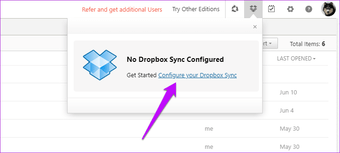
Ahora, serás redirigido a una nueva página de inicio de sesión. Todo lo que tienes que hacer es introducir los detalles de tu cuenta de Dropbox e iniciar sesión.
Paso 2: Una vez verificada la cuenta, verás tu nombre de usuario de Dropbox. Haz clic en él y serás redirigido a la página de configuración de la sincronización.
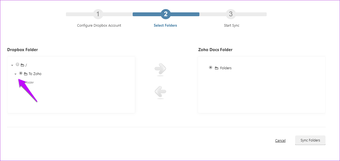
Se mostrarán las estructuras de carpetas tanto de Dropbox como de Zoho Docs, y todo lo que necesita hacer es seleccionar la carpeta correcta para su tarea. Una vez hecho esto, pulsa el botón Sincronizar carpetas y ya está. La sincronización comenzará inmediatamente.
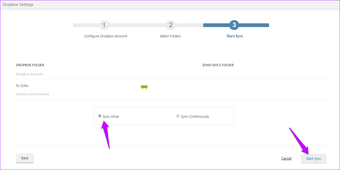
Incluso puede seleccionar los tiempos de sincronización. Dependiendo de su prioridad, puede seleccionar Sincronización continua. Pero, yo diría que debes elegir la opción Sincronizar una vez, ya que se encarga de la mayoría de las cosas.
¿Sabías que: Dropbox Paper tiene una horda de atajos de teclado para formatear el texto.
Cosas para tener en cuenta
Zoho Docs sólo permite la sincronización de una carpeta Dropbox. Por ahora, he mantenido mi carpeta Dropbox vacía ya que no quiero estos archivos en Zoho. Además, Zoho no permite la sincronización de subcarpetas y archivos dentro de esas carpetas.
Además, si elimina un archivo en cualquiera de los dos servicios, tendrá que eliminar manualmente los archivos del otro. Esto se debe a que Zoho Docs no tiene una sincronización de borrado de archivos, como el tiempo de escritura.
Sincronización con Google Drive
Zoho Docs no te permite sincronizar carpetas o documentos con Google Drive, técnicamente hablando. En su lugar, puedes guardar un archivo directamente en Google Drive. También puedes utilizar este proceso para guardar archivos en tu carpeta de Dropbox.
Una vez que haya completado su trabajo en el documento (y todos los comentarios dirigidos), haga clic en Archivo> Guardar en otras unidades, y seleccione Google Drive de la lista.
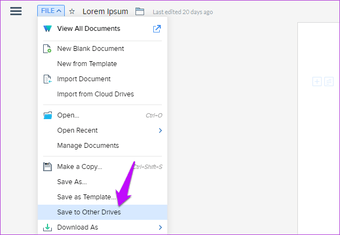
Naturalmente, usted tendría que firmar y proporcionar los permisos pertinentes. Una vez hecho esto, deberías poder ver todas tus carpetas de Google Drive en la pequeña ventana.
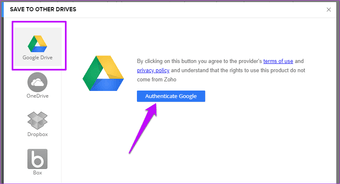
Ahora, puede seleccionar o crear una nueva carpeta para guardar su archivo. Simplemente haga clic en el botón «Agregar a esta carpeta», y su documento será subido inmediatamente.
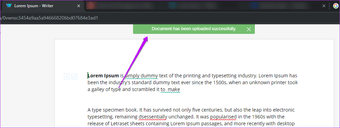
Lo bueno de este proceso es que puede seleccionar el formato de su archivo. Desde PDF a DOCX o ODT, usted es libre de elegir entre una lista decente de opciones. También puedes añadir más de una cuenta de Google Drive. Además, si eres una persona un poco paranoica con los temas de privacidad y seguridad, puedes incluso eliminar la cuenta, una vez que hayas terminado tu trabajo.
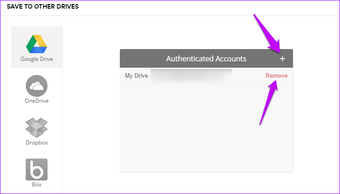
Para ambos, haga clic en el menú Opciones> Eliminar en la ventana Guardar en otras unidades.
Desafortunadamente, la misma característica no está habilitada para la Presentación de Zoho u Hoja de Cálculo de Zoho.
¿Qué pasa con la copia de seguridad sin conexión
Aunque Zoho Docs no ofrece una forma nativa de hacer copias de seguridad de los archivos en su PC, hay una pequeña solución. Usando esto puede lograr resultados casi similares. Dije similares y no exactos.
Si usted es un usuario habitual de Zoho Docs, ya debe saber que le permite descargar archivos a su PC. Lo bueno es que Zoho Docs ofrece muchas opciones para que usted pueda elegir. Así que, si quiere guardar el archivo como un PDF o como un archivo de texto plano, la elección es suya.
Para ello, abra Archivo, haga clic en Descargar como y elija una de las opciones. También puede optar por proteger sus archivos con una contraseña en caso de que utilice un ordenador compartido.
 Consejo profesional : El Escritor Zoho ofrece un modo de escritura sin distracción llamado Escritura de Enfoque. Para acceder a él, haga clic en Herramientas> Opciones de diseño y cambie el interruptor de Escritura de enfoque.
Consejo profesional : El Escritor Zoho ofrece un modo de escritura sin distracción llamado Escritura de Enfoque. Para acceder a él, haga clic en Herramientas> Opciones de diseño y cambie el interruptor de Escritura de enfoque.
Bienvenido Paz!
Con un toque moderno y herramientas de edición geniales, Zoho Docs es una herramienta apta para todas sus necesidades de procesamiento de textos u hojas de cálculo. Además, las funciones de colaboración son la guinda del pastel. Y una vez que hayas encontrado una forma adecuada de hacer una copia de seguridad de todos tus documentos importantes, yo diría que estarás listo.